Découvrez plusieurs façons d’ouvrir la gestion de l’ordinateur sous Windows. Du menu Démarrer à l’invite de commande en passant par le raccourci, nous avons ce qu’il vous faut.
Bien que la plupart ne le sachent pas, Windows dispose d’une application intégrée simple et très utile appelée Gestion de l’ordinateur. Comme son nom l’indique, il vous permet de gérer divers aspects de votre ordinateur, y compris le matériel, les logiciels et les performances du système.
Ce qui rend la gestion de l’ordinateur si spéciale, c’est qu’il agit comme un hub et fournit un emplacement central où vous pouvez accéder à une variété d’outils et de fonctionnalités qui peuvent vous aider à gérer et entretenir votre ordinateur.
Outils Windows disponibles via Gestion de l’ordinateur inclure, mais sans s’y limiter :
Planificateur de tâchesObservateur d’événementsDossiers partagésUtilisateurs et groupes locauxPerformanceGestionnaire de périphériquesGestion des disquesServicesContrôle WMI
Dans l’ensemble, la gestion de l’ordinateur est un outil puissant qui vous donne un accès rapide à diverses applications Windows importantes qui peuvent vous aider à maintenir votre système en marche en douceur et résoudre les problèmes qui pourraient survenir. En tant que tel, vous devez savoir comment ouvrir l’outil de gestion de l’ordinateur sous Windows.
Pour vous aider à démarrer, je vous montre cinq façons simples d’ouvrir la gestion de l’ordinateur sous Windows. Ils sont les suivants :
Table des matières :
Ouvrir la gestion de l’ordinateur à partir du menu Utilisateur avancéComment ouvrir la gestion de l’ordinateur à partir du menu DémarrerUtiliser une commande d’exécution pour ouvrir la gestion de l’ordinateurLancer l’ordinateur Gestion à partir d’une invite de commande, de PowerShell ou d’un terminalCréez un raccourci de gestion de l’ordinateur
Les étapes ci-dessous fonctionnent de la même manière sous Windows 10 et 11.
Ouvrez la gestion de l’ordinateur à partir du menu Power User
Le Le menu Power User, introduit pour la première fois dans Windows 8, vous permet d’accéder facilement à de nombreux outils Windows. Tout ce que vous avez à faire est d’appuyer sur un raccourci clavier et de sélectionner l’application que vous souhaitez ouvrir.
Voici comment ouvrir Gestion de l’ordinateur à partir du menu Utilisateur avancé :
Appuyez sur la”touche Windows + X“raccourci.Sélectionnez l’option”Gestion de l’ordinateur“. Avec cela, l’outil Gestion de l’ordinateur s’ouvre.
Remarque : Vous pouvez utiliser le clavier raccourci”Win + X”ou cliquez avec le bouton droit sur l’icône Démarrer de la barre des tâches pour ouvrir le menu Utilisateur avancé.
Comment ouvrir la gestion de l’ordinateur à partir du menu Démarrer
Comme avec n’importe quel l’application, vous pouvez simplement rechercher”Gestion de l’ordinateur”dans le menu Démarrer et l’ouvrir à partir de là.
Voici comment procéder :
Ouvrez le menu Démarrer. Recherchez”Gestion de l’ordinateur“.Cliquez sur le résultat supérieur.Avec cela, Windows ouvre l’outil de gestion de l’ordinateur.
Étapes avec plus détails :
Tout d’abord, appuyez sur la touche”Démarrer”de votre clavier ou cliquez sur l’icône Démarrer sur la tâcheb ar. Cette action ouvre le menu Démarrer.
Recherchez”Gestion de l’ordinateur”dans le menu Démarrer. Vous pouvez simplement commencer à taper après avoir ouvert le menu Démarrer, et il devrait afficher les résultats pertinents. Cliquez sur”Gestion de l’ordinateur”dans les résultats du menu Démarrer.
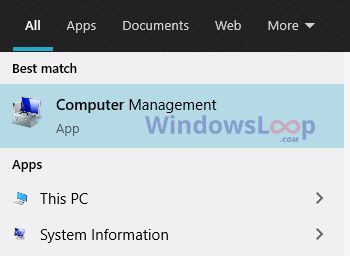
Dès que vous cliquez sur le résultat, Windows ouvre l’outil de gestion de l’ordinateur. Vous pouvez également l’ouvrir avec des droits d’administrateur. Pour cela, faites un clic droit sur le résultat”Gestion de l’ordinateur”et sélectionnez l’option”Exécuter en tant qu’administrateur”.
Utilisez une commande d’exécution pour ouvrir la gestion de l’ordinateur
Comme avec la plupart des outils, Windows dispose d’une commande d’exécution dédiée pour ouvrir l’application Gestion de l’ordinateur.
Voici comment ouvrir la Gestion de l’ordinateur depuis Exécuter :
Appuyez sur le raccourci clavier”Win + R“. Tapez”compmgmt.msc“dans le champ vide.Appuyez sur le bouton”Ok“.Avec cela, Windows ouvre l’outil de gestion de l’ordinateur.
Dès que vous appuyez sur le bouton, Windows ouvrira l’outil de gestion de composition.
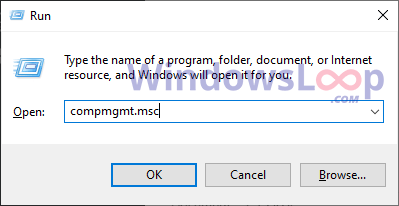
Lancer la gestion de l’ordinateur à partir de l’invite de commande t, PowerShell ou Terminal
Vous pouvez utiliser l’invite de commande, PowerShell ou Terminal pour ouvrir l’application Gestion de l’ordinateur sous Windows. Voici comment :
Ouvrez le menu Démarrer.Recherchez Invite de commandes, PowerShell ou Terminal.Ouvrez l’application de votre choix. Exécutez”compmgmt.msc“dans la fenêtre du terminal.Avec cela, Windows ouvre l’outil de gestion de l’ordinateur.
Si vous souhaitez ouvrir la gestion de l’ordinateur en tant qu’administrateur, ouvrez l’invite de commande, PowerShell ou Terminal en tant qu’administrateur et exécutez la commande ci-dessus.
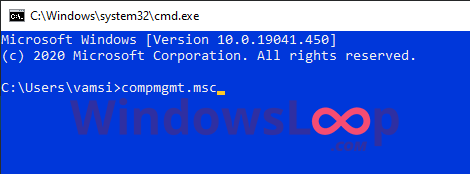
Créer un raccourci Gestion de l’ordinateur
Si vous le souhaitez, vous pouvez créer le raccourci Gestion de l’ordinateur. Ceci est particulièrement utile si vous ouvrez fréquemment la Gestion de l’ordinateur ou si vous souhaitez l’ouvrir à l’aide d’un raccourci clavier ut.
Clic droit sur le bureau.Sélectionnez l’option”Nouveau-> Raccourci“.Tapez”compmgmt.msc“dans le champ de localisation.Appuyez sur le bouton”Suivant“.Saisissez”Gestion de l’ordinateur“dans le champ de nom.Appuyez sur le bouton”Terminer“. Avec cela, vous avez créé le raccourci de gestion de l’ordinateur.Double-cliquez sur le raccourci du bureau pour ouvrir la gestion de l’ordinateur.
Étapes avec plus de détails :
Vous pouvez créer un raccourci depuis le bureau. Donc, faites un clic droit sur le bureau et sélectionnez”Nouveau-> Raccourci”.
L’action ci-dessus ouvrira l’assistant de raccourci. Ici, tapez”compmgmt.msc”dans le champ d’emplacement et appuyez sur”Suivant.”
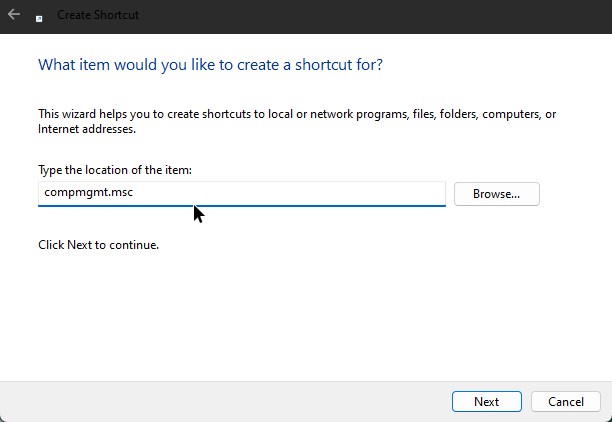
Tapez”Gestion de l’ordinateur”dans le champ Nom et appuyez sur”Suivant”. C’est ce nom de raccourci. Vous pouvez lui donner le nom que vous voulez, mais je vous recommande d’utiliser le nom de l’outil pour le rendre facilement reconnaissable.
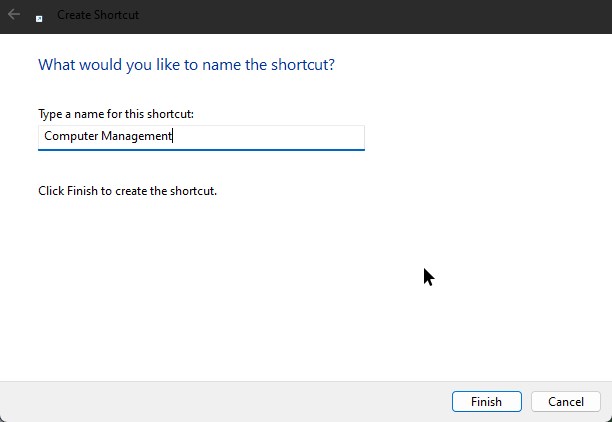
C’est tout. Avec cela, vous avez créé le raccourci Gestion de l’ordinateur. Pour ouvrir l’outil, double-cliquez sur le raccourci nouvellement créé.
Si vous souhaitez ouvrir Gestion de l’ordinateur avec un raccourci clavier, faites un clic droit sur le raccourci nouvellement créé et sélectionnez”Propriétés”.
Sélectionnez le champ”Raccourci”et appuyez sur le raccourci que vous souhaitez attribuer. Appuyez sur le bouton”OK”pour enregistrer les modifications.
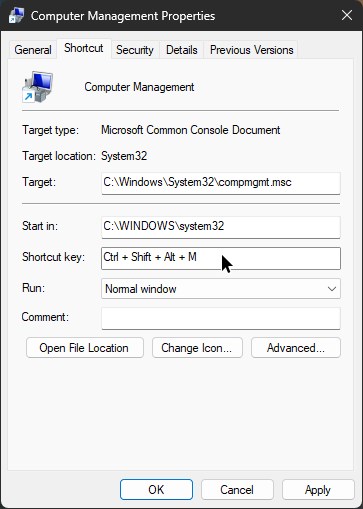
C’est tout. Vous pouvez utilisez maintenant le raccourci clavier attribué pour ouvrir la gestion de l’ordinateur.
—
J’espère que ce guide pratique Windows simple et facile vous a aidé.
Si vous êtes bloqué ou avez besoin d’aide, envoyez un e-mail et j’essaierai de vous aider autant que possible.
Si vous aimez cet article, consultez les commandes d’exécution indispensables du Panneau de configuration dans Windows.
